PC客户端钉钉日志使用教程
- 格式:doc
- 大小:962.50 KB
- 文档页数:9
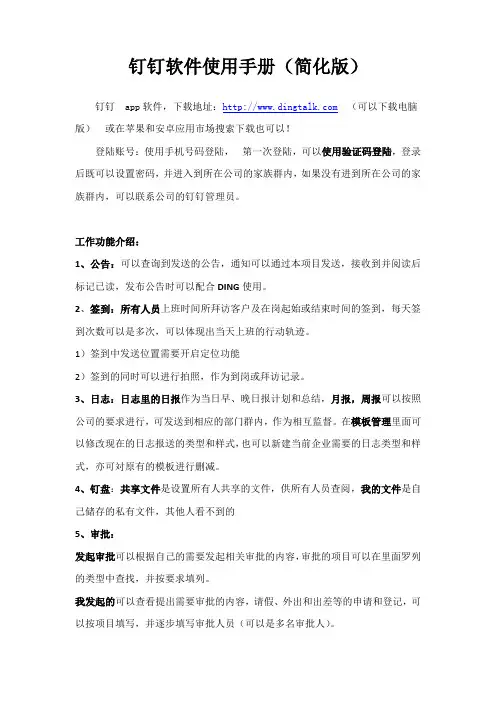
钉钉软件使用手册(简化版)钉钉app软件,下载地址:(可以下载电脑版)或在苹果和安卓应用市场搜索下载也可以!登陆账号:使用手机号码登陆,第一次登陆,可以使用验证码登陆,登录后既可以设置密码,并进入到所在公司的家族群内,如果没有进到所在公司的家族群内,可以联系公司的钉钉管理员。
工作功能介绍:1、公告:可以查询到发送的公告,通知可以通过本项目发送,接收到并阅读后标记已读,发布公告时可以配合DING使用。
2、签到:所有人员上班时间所拜访客户及在岗起始或结束时间的签到,每天签到次数可以是多次,可以体现出当天上班的行动轨迹。
1)签到中发送位置需要开启定位功能2)签到的同时可以进行拍照,作为到岗或拜访记录。
3、日志:日志里的日报作为当日早、晚日报计划和总结,月报,周报可以按照公司的要求进行,可发送到相应的部门群内,作为相互监督。
在模板管理里面可以修改现在的日志报送的类型和样式,也可以新建当前企业需要的日志类型和样式,亦可対原有的模板进行删减。
4、钉盘:共享文件是设置所有人共享的文件,供所有人员查阅,我的文件是自己储存的私有文件,其他人看不到的5、审批:发起审批可以根据自己的需要发起相关审批的内容,审批的项目可以在里面罗列的类型中查找,并按要求填列。
我发起的可以查看提出需要审批的内容,请假、外出和出差等的申请和登记,可以按项目填写,并逐步填写审批人员(可以是多名审批人)。
我已审批的和待我审批的可以查询到通过我审批的内容。
抄送我的可以查询到他人通过的审批,并转交给我查看的内容。
详细的审批流程:可以按照企业的需求,进行设计及修正管理后台可以重新设计公司需要的审批类型,也可以创建新的审批模板内容。
其他功能暂的使用,个人可以在当前页面进行尝试6、群直播和视频会议:使用简单,多次试用即可熟悉7、电话会议:如需要召开电话会议,首先主持人需要创建一个电话会议。
会议由主持人发起,邀请参会人参加,并填写会议主题,开始时间,预估时长等。
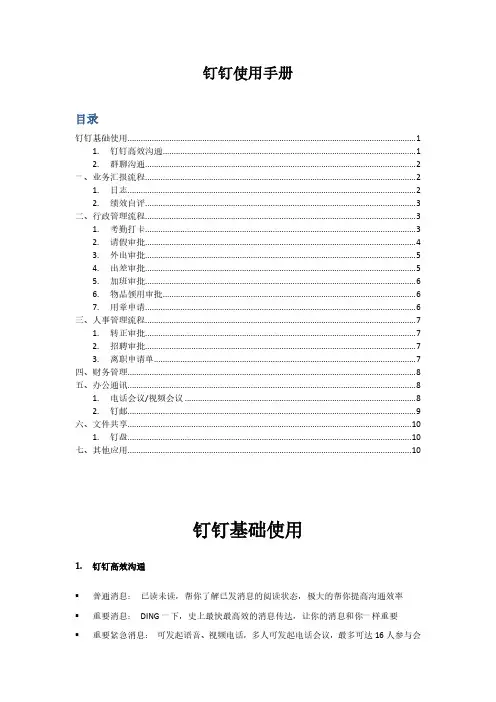
钉钉使用手册目录钉钉基础使用 (1)1. 钉钉高效沟通 (1)2. 群聊沟通 (2)一、业务汇报流程 (2)1. 日志 (2)2. 绩效自评 (3)二、行政管理流程 (3)1. 考勤打卡 (3)2. 请假审批 (4)3. 外出审批 (5)4. 出差审批 (5)5. 加班审批 (6)6. 物品领用审批 (6)7. 用章申请 (6)三、人事管理流程 (7)1. 转正审批 (7)2. 招聘审批 (7)3. 离职申请单 (7)四、财务管理 (8)五、办公通讯 (8)1. 电话会议/视频会议 (8)2. 钉邮 (9)六、文件共享 (10)1. 钉盘 (10)七、其他应用 (10)钉钉基础使用1.钉钉高效沟通▪普通消息:已读未读,帮你了解已发消息的阅读状态,极大的帮你提高沟通效率▪重要消息:DING一下,史上最快最高效的消息传达,让你的消息和你一样重要▪重要紧急消息:可发起语音、视频电话,多人可发起电话会议,最多可达16人参与会议▪钉钉密聊:不留痕迹的私密聊天,消息在任何端不留存使用密聊模式,头像打码,截屏无用;消息不可复制和转发,阅后即焚2.群聊沟通▪消息、已读、未读一目了然,点击可查看哪些人已读未读▪长按消息:支持DING、复制、转发、收藏、撤回、翻译、删除,点击更多可批量转发▪聊天中点击“+”号,支持发送照片、视频、红包、文件、邮件、位置、名片、日志等等▪支持快速发起钉钉电话▪翻译—中英文翻译▪多语音转文字▪撤回—发出消息或者文件24小时内可撤回,群主无时间限制▪支持@所有人、钉住、点赞,随心可大可小▪超过2000字符消息,自动转txt文件发送给对方•点击聊天的数字,可快速发起电话、添加通讯录和外部联系人等一、业务汇报流程1.日志——简单方便的工作汇报日志中分别包括日报、周报、月报、工作汇报等,员工每周将工作总计安排以周报的形式方法送给主管领导(如需每日向上级领导请选择日报形式),具体流程如下:电脑端/手机端:工作-日志-选择发起模板(日报、周报等)提交:选择日志所发送的人、群,进行添加并提交;(ps:接收日志者可根据工作情况进行评论、打赏,想想就好激动~~~)已发日志可修改:进入需要修改的日志,点击右上角“更多”即可修改2.绩效自评该应用正式启动后,会发送通知给大家。
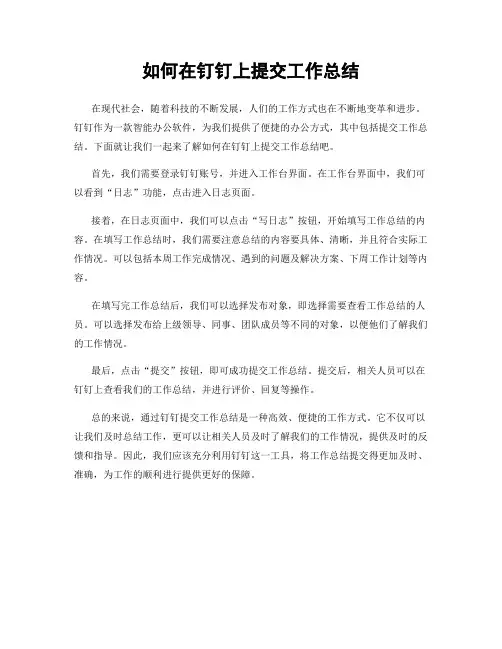
如何在钉钉上提交工作总结
在现代社会,随着科技的不断发展,人们的工作方式也在不断地变革和进步。
钉钉作为一款智能办公软件,为我们提供了便捷的办公方式,其中包括提交工作总结。
下面就让我们一起来了解如何在钉钉上提交工作总结吧。
首先,我们需要登录钉钉账号,并进入工作台界面。
在工作台界面中,我们可以看到“日志”功能,点击进入日志页面。
接着,在日志页面中,我们可以点击“写日志”按钮,开始填写工作总结的内容。
在填写工作总结时,我们需要注意总结的内容要具体、清晰,并且符合实际工作情况。
可以包括本周工作完成情况、遇到的问题及解决方案、下周工作计划等内容。
在填写完工作总结后,我们可以选择发布对象,即选择需要查看工作总结的人员。
可以选择发布给上级领导、同事、团队成员等不同的对象,以便他们了解我们的工作情况。
最后,点击“提交”按钮,即可成功提交工作总结。
提交后,相关人员可以在钉钉上查看我们的工作总结,并进行评价、回复等操作。
总的来说,通过钉钉提交工作总结是一种高效、便捷的工作方式。
它不仅可以让我们及时总结工作,更可以让相关人员及时了解我们的工作情况,提供及时的反馈和指导。
因此,我们应该充分利用钉钉这一工具,将工作总结提交得更加及时、准确,为工作的顺利进行提供更好的保障。


钉钉使用手册钉钉使用手册1.概述1.1 钉钉的基本介绍1.2 钉钉的优势和功能特点1.3 钉钉的适用场景2.钉钉的安装和登录2.1 钉钉客户端2.2 注册钉钉账号2.3 登录钉钉账号3.钉钉主要功能介绍3.1 消息通知功能3.1.1 发送消息3.1.2 接收和回复消息3.1.3 设置消息免打扰3.2 组织架构和通讯录管理3.2.1 创建组织架构3.2.2 添加、编辑和删除成员 3.2.3 设置组织架构权限3.3 会议和日程管理3.3.1 创建和参加会议3.3.2 日程安排和提醒3.4 文件共享和存储3.4.1 创建和编辑文档3.4.2 文件共享和协作3.4.3 文件存储和管理4.钉钉的高级功能4.1 考勤管理4.1.1 设置考勤规则4.1.2 打卡和签到4.1.3 考勤统计和分析4.2 审批流程管理4.2.1 创建和编辑审批流程4.2.2 审批申请和审批操作 4.2.3 统计和导出审批数据 4.3 远程协作和沟通4.3.1 钉盘和云文档4.3.2 钉邮和钉显4.3.3 钉群和会话5.钉钉的管理和安全5.1 组织架构管理5.1.1 组织架构的创建和修改 5.1.2 部门和角色的管理5.1.3 安全审计和日志5.2 权限管理5.2.1 权限的分配和设置5.2.2 数据权限和功能权限 5.3 安全设置5.3.1 双重验证和安全登录 5.3.2 密码管理和策略5.3.3 设备和应用安全附件:1.钉钉用户手册.pdf2.钉钉快速入门视频教程.mp4法律名词及注释:1.组织架构:指企业或组织内部的层级关系和职能划分的整体结构。
2.权限管理:对不同用户或角色在系统内的操作权限进行分配和管理的过程。
3.双重验证:在登录系统时,除了输入密码外,还需要另外一种验证方式的方法,以增加账号安全性。
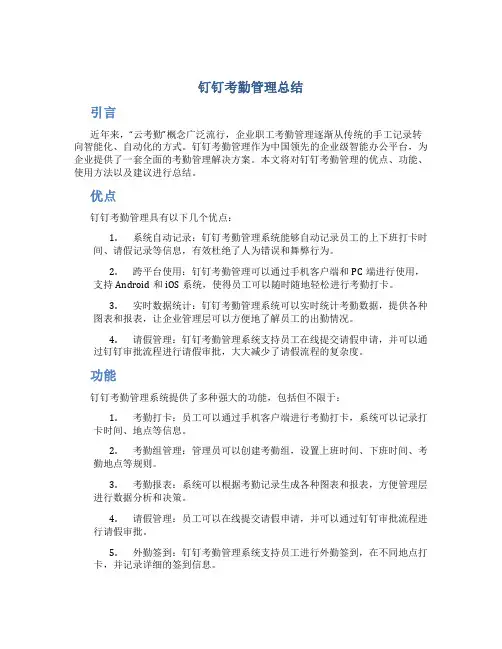
钉钉考勤管理总结引言近年来,“云考勤”概念广泛流行,企业职工考勤管理逐渐从传统的手工记录转向智能化、自动化的方式。
钉钉考勤管理作为中国领先的企业级智能办公平台,为企业提供了一套全面的考勤管理解决方案。
本文将对钉钉考勤管理的优点、功能、使用方法以及建议进行总结。
优点钉钉考勤管理具有以下几个优点:1.系统自动记录:钉钉考勤管理系统能够自动记录员工的上下班打卡时间、请假记录等信息,有效杜绝了人为错误和舞弊行为。
2.跨平台使用:钉钉考勤管理可以通过手机客户端和PC端进行使用,支持Android和iOS系统,使得员工可以随时随地轻松进行考勤打卡。
3.实时数据统计:钉钉考勤管理系统可以实时统计考勤数据,提供各种图表和报表,让企业管理层可以方便地了解员工的出勤情况。
4.请假管理:钉钉考勤管理系统支持员工在线提交请假申请,并可以通过钉钉审批流程进行请假审批,大大减少了请假流程的复杂度。
功能钉钉考勤管理系统提供了多种强大的功能,包括但不限于:1.考勤打卡:员工可以通过手机客户端进行考勤打卡,系统可以记录打卡时间、地点等信息。
2.考勤组管理:管理员可以创建考勤组,设置上班时间、下班时间、考勤地点等规则。
3.考勤报表:系统可以根据考勤记录生成各种图表和报表,方便管理层进行数据分析和决策。
4.请假管理:员工可以在线提交请假申请,并可以通过钉钉审批流程进行请假审批。
5.外勤签到:钉钉考勤管理系统支持员工进行外勤签到,在不同地点打卡,并记录详细的签到信息。
6.排班管理:管理员可以灵活管理员工的排班信息,轻松应对复杂的排班需求。
使用方法以下是钉钉考勤管理系统的基本使用方法:1.下载钉钉客户端:员工可以在应用商店中搜索“钉钉”,并下载安装到手机上。
2.注册账号:员工打开钉钉客户端,按照提示进行账号注册,并填写相应的个人信息。
3.进入考勤打卡页面:登录钉钉后,点击首页的“考勤”图标,进入考勤打卡页面。
4.进行考勤打卡:根据上班时间和下班时间,在打卡页面进行相关操作,完成考勤打卡。
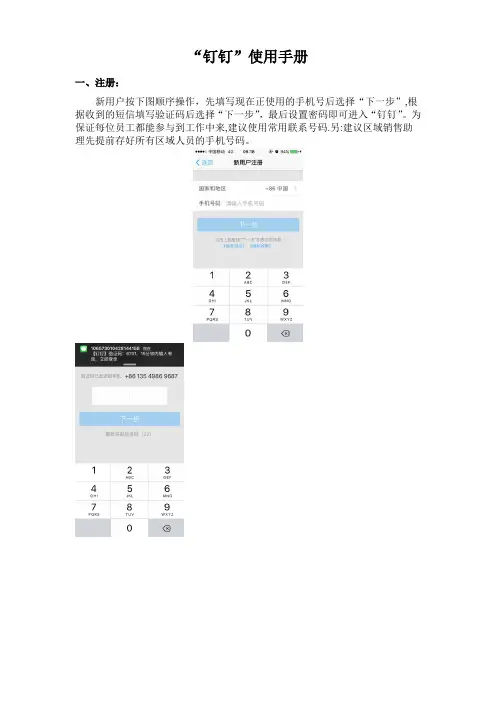
“钉钉”使用手册一、注册:新用户按下图顺序操作,先填写现在正使用的手机号后选择“下一步”,根据收到的短信填写验证码后选择“下一步”,最后设置密码即可进入“钉钉”。
为保证每位员工都能参与到工作中来,建议使用常用联系号码.另:建议区域销售助理先提前存好所有区域人员的手机号码。
二、组织建设:(1)创建团队:第一步:点屏幕下方“工作”选项卡第三步:填写“团队名称”、“团队类型”并点红圈内标志第二步:在创建方式中选择“创建团队”第四步:选择“从通讯录选择”第五步:选择“手机通讯录”第六步:勾选目标联系人后点“确定”第七步:选择“立即创建团队”第八步:选择“立即体验”即可完成团队创建第九步:创建后界面如图(2)设置子部门第一步:点屏幕下方“联系人”选项卡,并选择“管理”第二步:选择“管理部门和成员”第三步:选择“添加子部门”第四步:按照区域组织架构填写“部门名称”第五步:重复前一步操作直至所有部门都被添加进来,完成组织架构设置第六步:对联系人信息进行编辑,填写职位后,设置“部门”第七步:点图中红圈内标志第八步:勾选相应岗位后点确定第九步:“省区总监”岗位设置完成如下第十步:重复操作直至所有员工都分配到了部门第十一步:完成图如下(3)设置负责人(负责人可以查看所有人员的签到信息)第一步:点屏幕下方“联系人”选项卡,并选择“管理”第二步:选择“设置负责人”第三步:点屏幕右上角“添加”标志第四步:选择团队第五步:选择“大区总监”(以大区总监为例)第六步:选择对应人员,点“添加”。
至此,负责人添加完成三、签到操作:四、考勤监督(销售助理作为管理员负责稽查)第一步:点屏幕下方“工作”选项卡,选择“签到”第二步:点“签到”按钮第三步:如实填写备注并拍照后“提交”完成签到第一步:于“签到”界面,选择右上角“统计”标志第二步:选择“团队近日最新签到”” 第三步:勾选“全选”后“确定”五、信息沟通六、工作汇报第一步:点屏幕下方“信息”选项卡,选择“华中大区”全员群第三步:其操作与市面主流沟通软件一致,如微信、QQ 等,但会显示未读人数第二步:进入沟通界面 第四步:在此界面中即可稽查所有人的签到信息。
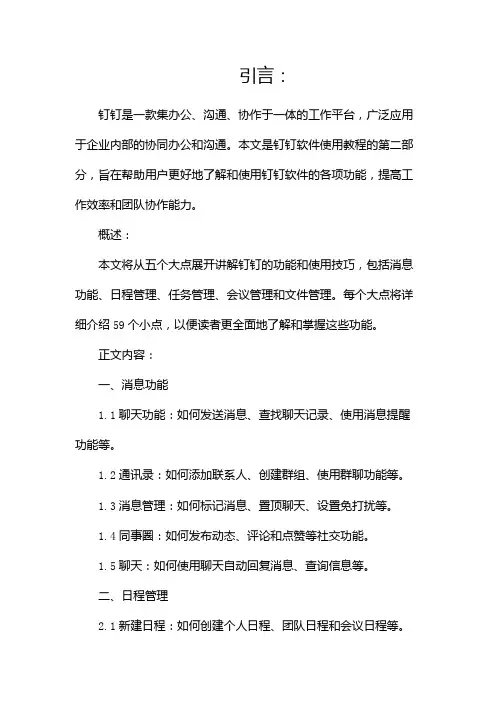
引言:钉钉是一款集办公、沟通、协作于一体的工作平台,广泛应用于企业内部的协同办公和沟通。
本文是钉钉软件使用教程的第二部分,旨在帮助用户更好地了解和使用钉钉软件的各项功能,提高工作效率和团队协作能力。
概述:本文将从五个大点展开讲解钉钉的功能和使用技巧,包括消息功能、日程管理、任务管理、会议管理和文件管理。
每个大点将详细介绍59个小点,以便读者更全面地了解和掌握这些功能。
正文内容:一、消息功能1.1聊天功能:如何发送消息、查找聊天记录、使用消息提醒功能等。
1.2通讯录:如何添加联系人、创建群组、使用群聊功能等。
1.3消息管理:如何标记消息、置顶聊天、设置免打扰等。
1.4同事圈:如何发布动态、评论和点赞等社交功能。
1.5聊天:如何使用聊天自动回复消息、查询信息等。
二、日程管理2.1新建日程:如何创建个人日程、团队日程和会议日程等。
2.2查看日程:如何查看个人和团队的日程安排、设置提醒等。
2.3共享日程:如何将日程分享给他人、协同安排会议等。
2.4日程统计:如何查看团队成员的日程安排、管理资源等。
2.5日程提醒:如何设置日程提醒方式、接收提醒通知等。
三、任务管理3.1创建任务:如何新建个人任务、团队任务和项目任务等。
3.2任务分派:如何将任务指派给团队成员、设置任务责任人等。
3.3任务进度:如何查看任务的进行情况、更新任务进度等。
3.4任务提醒:如何设置任务提醒、接收任务进度通知等。
3.5任务统计:如何查看团队成员的任务完成情况、分析工作效率等。
四、会议管理4.1发起会议:如何创建方式会议、视频会议和在线会议等。
4.2邀请参会人员:如何邀请参会人员、发送会议邀请函等。
4.3会议日程:如何设置会议时间、地点和议程等。
4.4会议记录:如何记录会议纪要、会议附件等。
4.5会议统计:如何统计会议参与人次、分析会议效果等。
五、文件管理5.1文件:如何个人文件、团队文件和共享文件等。
5.2文件查看:如何预览和文件、设置文件权限等。
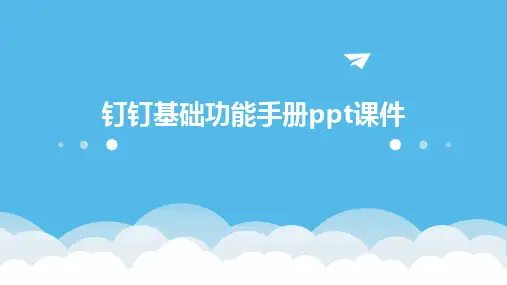
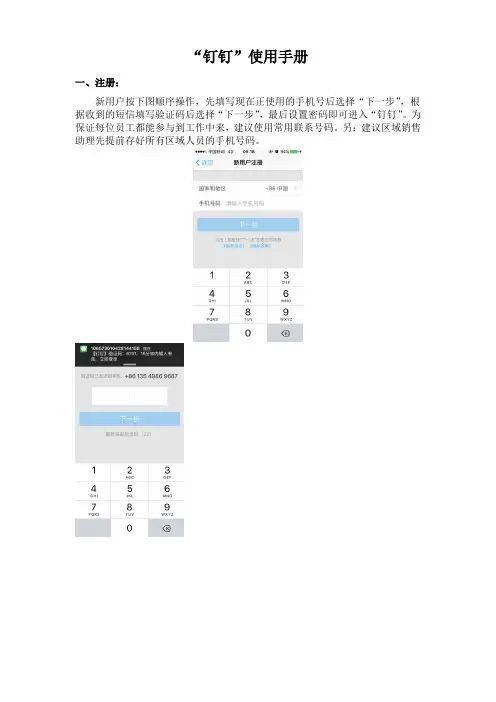
“钉钉”使用手册一、注册:新用户按下图顺序操作,先填写现在正使用的手机号后选择“下一步”,根据收到的短信填写验证码后选择“下一步”,最后设置密码即可进入“钉钉”。
为保证每位员工都能参与到工作中来,建议使用常用联系号码。
另:建议区域销售助理先提前存好所有区域人员的手机号码。
二、组织建设:(1)创建团队:第一步:点屏幕下方“工作”选项卡第三步:填写“团队名称”、“团队类型”并点红圈内标志第二步:在创建方式中选择“创建团队”第四步:选择“从通讯录选择”第五步:选择“手机通讯录”第六步:勾选目标联系人后点“确定”(2)设置子部门第七步:选择“立即创建团队” 第八步:选择“立即体验”即可完成团队创建第九步:创建后界面如图第一步:点屏幕下方“联系人”选项卡,并选择“管理”第二步:选择“管理部门和成员”第三步:选择“添加子部门”第四步:按照区域组织架构填写“部门名称”第五步:重复前一步操作直至所有部门都被添加进来,完成组织架构设置第六步:对联系人信息进行编辑,填写职位后,设置“部门”(3)设置负责人(负责人可以查看所有人员的签到信息)第七步:点图中红圈内标志 第八步:勾选相应岗位后点确定 第九步:“省区总监”岗位设置完成如下第十步:重复操作直至所有员工都分配到了部门第十一步:完成图如下三、签到操作:第一步:点屏幕下方“联系人”选项卡,并选择“管理”第二步:选择“设置负责人” 第三步:点屏幕右上角“添加”标志第四步:选择团队第五步:选择“大区总监”(以大区总监为例) 第六步:选择对应人员,点“添加”。
至此,负责人添加完成四、考勤监督(销售助理作为管理员负责稽查)第一步:点屏幕下方“工作”选项卡,选择“签到”第二步:点“签到”按钮第三步:如实填写备注并拍照后“提交”完成签到第一步:于“签到”界面,选择右上角“统计”标志第二步:选择“团队近日最新签到”” 第三步:勾选“全选”后“确定”五、信息沟通六、工作汇报第一步:点屏幕下方“信息”选项卡,选择“华中大区”全员群第三步:其操作与市面主流沟通软件一致,如微信、QQ 等,但会显示未读人数第二步:进入沟通界面 第四步:在此界面中即可稽查所有人的签到信息。
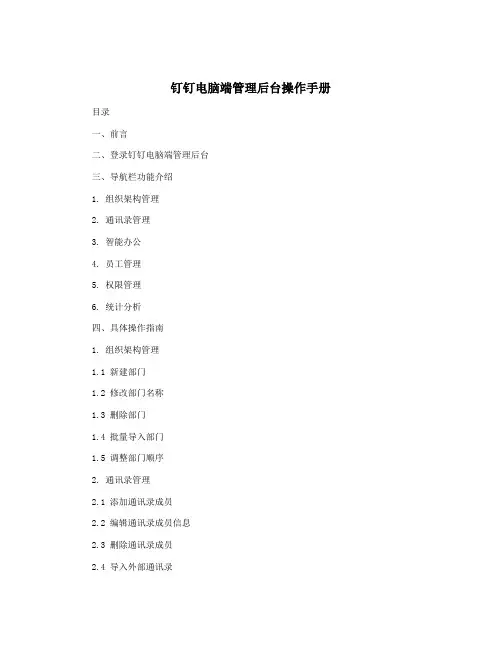
钉钉电脑端管理后台操作手册目录一、前言二、登录钉钉电脑端管理后台三、导航栏功能介绍1. 组织架构管理2. 通讯录管理3. 智能办公4. 员工管理5. 权限管理6. 统计分析四、具体操作指南1. 组织架构管理1.1 新建部门1.2 修改部门名称1.3 删除部门1.4 批量导入部门1.5 调整部门顺序2. 通讯录管理2.1 添加通讯录成员2.2 编辑通讯录成员信息2.3 删除通讯录成员2.4 导入外部通讯录3. 智能办公3.1 签到打卡管理3.2 审批管理3.3 客户管理3.4 资产管理4. 员工管理4.1 新建员工账号4.2 修改员工信息4.3 员工离职管理4.4 员工移动设备管理5. 权限管理5.1 角色管理5.2 权限设置5.3 成员权限管理6. 统计分析6.1 组织架构统计6.2 考勤统计6.3 审批统计五、常见问题解答六、总结一、前言本操作手册旨在介绍钉钉电脑端管理后台的基本操作指南,帮助管理员快速熟悉后台功能,实现更高效的管理和运营。
请管理员仔细阅读并按照指南操作,如有疑问请参考最后的常见问题解答部分或咨询钉钉客服。
二、登录钉钉电脑端管理后台1. 打开电脑浏览器,输入钉钉官方网址。
2. 点击页面右上角的“登录”按钮进入登录界面。
3. 输入管理员账号和密码,点击“登录”按钮即可进入钉钉电脑端管理后台。
三、导航栏功能介绍1. 组织架构管理:用于管理企业的组织架构,包括部门管理、成员管理等。
2. 通讯录管理:用于添加和管理企业通讯录中的成员信息。
3. 智能办公:提供签到打卡、审批、客户管理、资产管理等办公工具。
4. 员工管理:用于新增、编辑、离职员工账号,并管理员工的移动设备。
5. 权限管理:提供角色管理、权限设置以及成员权限管理等功能。
6. 统计分析:提供组织架构统计、考勤统计、审批统计等数据分析功能。
四、具体操作指南1. 组织架构管理1.1 新建部门:- 在导航栏中点击“组织架构管理”;- 点击左侧的“+”按钮,选择“新建部门”;- 输入部门名称,选择上级部门,点击确认按钮即可完成新建部门操作。
“钉钉”使用手册一、注册新用户按下图顺序操作,先填写现在正使用的手机号后选择“下一步”,根据收到的短信填写验证码后选择“下一步”,最后设置密码即可进入“钉钉”。
为保证每位员工都能参与到工作中来,建议使用常用联系号码。
另:建议区域销售助理先提前存好所有区域人员的手机号码。
二、组织建设1、创建团队:第一步:点屏幕下方“工作”选项卡第二步:在创建方式中选择“创建团队”第三步:填写“团队名称”、“团队类型”并点“立即创建团队”第四步:选择“从通讯录选择”第五步:选择“手机通讯录”第六步:勾选目标联系人后点“确定”第七步:选择“立即创建团队”第八步:选择“立即体验”即可完成团队创建第九步:创建后界面如图2、设置子部门:第一步:点屏幕下方“联系人”选项卡,并选择“管理”第二步:选择“管理部门和成员”第三步:选择“添加子部门”第四步:按照区域组织架构填写“部门名称”第五步:重复前一步操作直至所有部门都被添加进来,完成组织架构设置第六步:对联系人信息进行编辑,填写职位后,设置“部门”第七步:点击“确定”第八步:勾选相应岗位后点确定第九步:“省区总监”岗位设置完成如下第十步:重复操作直至所有员工都分配到了部门第十一步:完成图如下3、设置负责人(负责人可以查看所有人员的签到信息):第一步:点屏幕下方“联系人”选项卡,并选择“管理”第二步:选择“设置负责人”第三步:点屏幕右上角“添加”标志第四步:选择团队第五步:选择“大区总监”(以大区总监为例)第六步:选择对应人员,点“添加”。
至此,负责人添加完成三、签到操作第一步:点屏幕下方“工作”选项卡,选择“签到”第二步:点“签到”按钮第三步:如实填写备注并拍照后“提交”完成签到四、考勤监督(销售助理作为管理员负责稽查)第一步:于“签到”界面,选择右上角“统计”标志第二步:选择“团队近日最新签到””第三步:勾选“全选”后“确定”第四步:在此界面中即可稽查所有人的签到信息。
第五步:点击“详细”,可查看已签到人员信息第六步:同时可查看未签到人员名单。
钉钉的使用方法及流程简介钉钉是一款智能移动办公工具,通过手机应用和电脑客户端的方式,帮助用户进行企业内部沟通、任务协作、会议管理等工作。
本文将介绍钉钉的使用方法及流程,帮助您快速上手使用钉钉进行工作。
安装和注册1.打开手机应用市场,搜索“钉钉”,然后下载并安装应用。
2.打开应用后,根据提示选择您的身份类型,填写手机号码,点击“获取验证码”来获取短信验证码。
3.输入短信验证码后,设置账号登录密码,点击“下一步”。
4.根据提示填写您的个人信息,包括姓名、头像等,点击“完成注册”。
登录和设置1.打开钉钉应用,输入已注册的手机号码和密码,点击“登录”。
2.在首次登录时,钉钉会引导您设置一些基本信息,比如选择您所在的企业,设置个人签名等。
根据引导完成设置。
3.在设置中,您还可以设置通知提醒、消息免打扰等偏好设置,以便更好地适应您的工作需求。
主要功能钉钉提供了多项强大的功能,包括但不限于以下内容:1. 组织架构和工作群•创建企业组织架构:您可以在钉钉中创建企业组织架构,包括部门和员工信息,方便管理和沟通。
•创建工作群:您可以创建工作群,邀请相关成员加入,并在工作群中进行沟通和协作。
2. 消息和通知•发送消息:您可以发送文本消息、语音消息、图片、视频等多种形式的消息给指定的人或群组。
•消息@提醒:在发送消息时,可以通过@符号选择要@提醒的人,以便对方能够及时收到相关消息。
•通知提醒:钉钉支持设置消息通知提醒,您可以接收到重要消息的推送提醒。
3. 日程和会议管理•创建日程安排:您可以在钉钉中创建个人或团队的日程安排,并可以设置提醒功能。
•创建会议:您可以创建会议并邀请相关成员参加,选择参会时间和地点,并与会议成员进行实时沟通。
4. 文件共享和管理•文件上传和分享:您可以将文件上传到钉钉中,并选择共享给指定的人或群组,方便共同编辑和查看。
•文件管理:钉钉提供了文件管理功能,您可以对文件进行分类管理,方便查找和使用。
钉钉电脑端管理后台操作手册(原创版)目录1.钉钉电脑端管理后台概述2.登录钉钉企业管理平台3.创建部门4.添加员工5.邀请员工加入团队6.查看员工数据和邀请员工激活7.钉钉电脑端管理后台使用技巧和注意事项正文钉钉电脑端管理后台操作手册一、钉钉电脑端管理后台概述钉钉电脑端管理后台是一个方便企业管理员工、组织架构和团队协作的工作平台。
在这里,您可以进行部门创建、员工管理、团队邀请等操作,让工作更加高效和有序。
二、登录钉钉企业管理平台1.打开官方网站进入登录界面,或者直接访问管理员页面。
2.输入账号、密码、图片验证码,点击登录即可。
三、创建部门1.登录企业管理平台后,点击右上角通讯录按钮,然后点击添加部门。
2.根据企业实际部门情况设置部门名称,选择上级部门。
3.默认勾选创建部门企业群,如果有新人加入部门会自动加入该群。
4.创建之后支持编辑修改,添加下级部门,拖动部门更改排序。
四、添加员工1.如果员工数较少,可以选择添加员工,逐个录入,带红色星号的为必填项。
2.可对员工设置号码隐藏、高管模式;开启号码隐藏后手机号会在个人资料页隐藏;开启高管模式,手机号会对所有员工隐藏,普通员工不能对其发 DING,发起免费商务电话,高管之间不受影响。
3.如果需要批量添加员工,点击导入导出员工,下载员工通讯录模板,根据照模板要求填写后上传;通讯录模板类别不可进行增加、删除或修改,若信息不足,可在导入员工页面下方设置添加,完成后重新下载新模板;工号、手机号不允许重复。
五、邀请员工加入团队1.点击团队邀请,可复制团队信息或者团队二维码,发送给员工,让员工扫码申请加入。
六、查看员工数据和邀请员工激活1.登录企业管理平台,点击右上角员工数据,可以查看当前企业人数、员工激活情况、员工自主退出情况。
2.点击查看未激活人员,可以给未激活人员发送激活短信,支持全部发送、导出未激活人员列表。
七、钉钉电脑端管理后台使用技巧和注意事项1.使用钉钉电脑端管理后台时,建议您合理安排员工权限,以保证企业信息安全。
凤冈县中等职业学校“钉钉-校务日志”使用流程第一步:点击手机桌面上的“钉钉”APP。
点击它
第二步:“钉钉”APP打开之后,点击“工作或凤冈职校”进入工作台界面。
点击它
进入
第三步:点击工作台界面上端,选择凤冈县中等职业学校。
(若只加入了学校一个企业,此步骤忽略)。
点击它
选择凤冈县
中等职业学校
第四步:进入凤冈县中等职业学校工作台界面,找到校务日志一栏,选择相应分校校务日志模板进入填写界面。
点击它
进入
第五步:进行校务日志的填写,选择上课时间、星期、班级名称,输入教师姓名、代码、应到学生人数、实到学生人数、请假学生姓名(无请假,填写“无”)、旷课学生姓名(无旷课,填写“无”),还可以实时照相片一同上传。
第六步:日志接收人、发送到的群聊等已默认设置,自己还可以自主选择日志接收人。
设置完成后点击提交。
已默认设置
点击提交。
PC客户端
钉钉日志使用教程
方法/步骤:
1.登陆钉钉
这里用的是PC客户端演示,用密码登录,还有另外一种登录方式,是扫码登录(需要用手机版上钉钉扫码)。
2.登陆之后点击“工作”-“捷达世”-“日志”
3.编辑日志,钉钉中的日志目前有7种类型,日报、周报、月报、出差日志、临时通知、拜访记录、业绩日报
4.选择一种日志类型按照格式内容进行填写,填写完毕后准备发出,点击“发给谁“,可以输入人员名称进行搜索,也可以在右侧列表选择联系人(群)。
5.也可以直接点击“添加群”,可以选择最近联系的人或群,最后再点击“提交”,完成日志。
(注:日志只能提交当天的,不可以补发)
6.日志也有相对应的检索查询功能,方便我们查找历史记录。
7.导出历史记录,在日志报表中还可以将之前发过的日志查询完毕后,导出电子表格,方便统计汇总。
(注:导出的日志包含我发出的和我收到的)
8.最后附上我们日志的提交规则:。